La sauvegarde de vos services de messagerie Gmail, Yahoo! et Hotmail est nécessaire et beaucoup plus facile que vous ne le pensez.
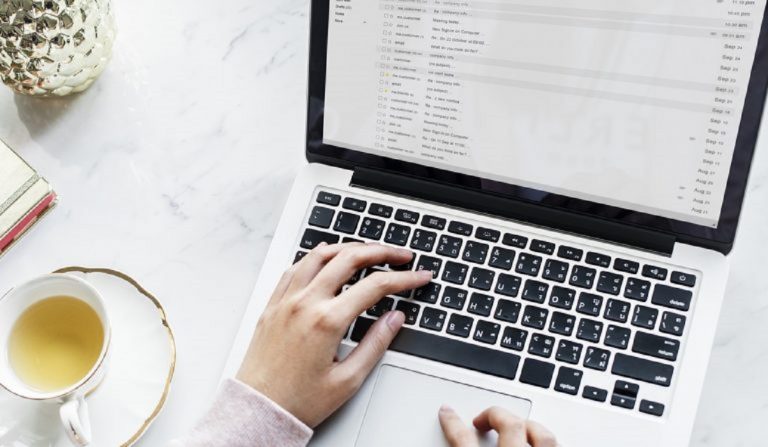
Sujets couverts
Mais sommes nous sûrs de savoir comment faire une sauvegarde? Les services de messagerie les plus utilisés sont Hotmail, Gmail et Yahoo! Voici comment sauvegarder les messages et les données les plus importants.
Tous les jours, nous écrivons, photographions et réalisons des vidéos, non seulement pour le travail mais aussi pour notre vie privée. Nous ressentons souvent le besoin de garder tout cela afin d’avoir, un jour, des souvenirs pour nous bercer ou pour pouvoir répondre rapidement à une demande d’affaires. Le plus utilisé pour échanger ces précieuses données est souvent le chat téléchargé sur votre smartphone.
Mais lorsque nous voulons que la qualité des fichiers reste inchangée (avec une augmentation relative du « poids » à envoyer) nous utilisons le courrier, un outil désormais indispensable pour chacun d’entre nous. Il est donc important de sécuriser chaque message en créant des copies pour être sûr de ne pas les perdre et de pouvoir les récupérer à tout moment.
Archivage de Hotmail
Selon aranzulla.it, pour sauvegarder Hotmail, il est nécessaire de contacter des tiers, c’est-à-dire d’autres programmes qui peuvent être facilement trouvés sur le réseau. En effet, Outlook.com (le service qui a remplacé Hotmail) n’a actuellement pas de fonction pour créer des copies de sauvegarde du contenu de votre boîte de réception. Une application que vous pouvez utiliser pour sauvegarder à partir d’Outlook est
Sauvegarde Outlook Express. C’est une application gratuite qui peut enregistrer des messages ainsi que d’autres aspects de vos boîtes aux lettres, tels que votre carnet d’adresses, les paramètres de votre navigateur, les règles de messagerie, etc.
Sauvegarde de Gmail
Pour sauvegarder Gmail, vous pouvez utiliser une fonction spéciale située sur la page de gestion de votre compte Google. Pour sauvegarder, vous devez donc aller sur cette page et ne laisser que l’entrée Gmail sélectionnée. Une fois que vous avez fait ceci, cliquez sur le bouton Étape suivante au bas de la page.
Une fois dans la nouvelle page, vous devez d’abord personnaliser le format de l’archive à sauvegarder, en sélectionnant le mode de livraison (par exemple, envoyer par e-mail le lien de téléchargement) et en choisissant le type d’exportation (par exemple, une seule archive ou Exportation prévue tous les deux mois pendant un an). De plus, vous devez sélectionner le type de fichier de l’archive (exemple : format.zip) et sa taille allant de 2 Go à 50 Go maximum. A ce stade, il ne vous reste plus qu’à terminer l’opération. Pour ce faire, vous devez cliquer sur le bouton bleu Créer une archive situé en bas de la page et attendre que l’opération soit terminée.
Une fois l’archive crée, vous devez vous rendre à votre adresse e-mail et cliquer sur le lien que vous venez de recevoir. Ensuite, vous devez cliquer sur le bouton Télécharger l’archive. Dès qu’il est prêt, vous devez extraire le contenu pour retrouver tous vos messages.
Le fichier obtenu sera très probablement au format.zip. Sous Windows, pour l’ouvrir, il suffit de cliquer avec le bouton droit de la souris et de sélectionner l’élément Extraire tout dans le menu qui s’ouvre, en prenant soin de sélectionner le dossier où exporter le contenu. Si vous utilisez un Mac, cliquez sur le bouton droit du fichier et sélectionnez l’élément Ouvert dans le menu qui apparaît.
Sauvegarde de Yahoo!
Aussi pour sauvegarder Yahoo! vous devez utiliser un programme externe, car, tout comme Hotmail, le service ne supporte pas une fonction spéciale pour créer des copies de vos emails.
Ce sont trois programmes possibles à utiliser :
- Mail Backup X. Un programme très facile à utiliser pour créer des sauvegardes de courriels. Il est disponible pour Windows (utilisable à partir de Windows 8) et macOS. Il est largement utilisé parce qu’il vous permet de sauvegarder à la fois automatiquement et manuellement les e-mails dans différents clients et services de messagerie (y compris Gmail et Yahoo!). De plus, les graphismes simples et intuitifs permettent une utilisation très simple. Comme pour la sauvegarde Amic Email, vous pouvez tester ses fonctions pendant 15 jours sans frais. Le prix pour obtenir la licence est de 79 dollars.
- Sauvegarde Amic Email. Logiciel très efficace pour créer des sauvegardes de courriels (envoyés et reçus) par les principaux clients de courriel. Vous pouvez utiliser ce programme en essai gratuit pendant 15 jours, après quoi, pour continuer à l’utiliser, vous devez nécessairement acheter la licence au prix de 39,95 $.
- Mozilla Thunderbird. C’est un client gratuit bien connu avec une fonction qui vous permet de sauvegarder localement tous les messages reçus et envoyés par votre email.
- Horcrux Email Backup. Application pour Mac créée pour sauvegarder les courriels sur tout compte qui prend en charge le protocole IMAP. La licence coûte 19,99 $, mais vous pouvez l’essayer pour comprendre ses fonctionnalités pendant 30 jours.
- Email Archiver Pro. Programme Mac qui vous permet de sauvegarder les messages reçus et envoyés via Apple Mail. Ce programme vous permet d’enregistrer les messages sous forme de fichiers PDF. Le coût est de 39,99 euros. Pendant une courte période d’essai, vous pouvez tester sa fonctionnalité.


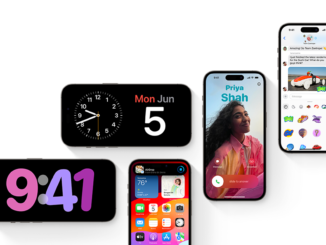


Laisser un commentaire